はじめに
わたしは iPhone と Macbook Pro を使っているのですが、iPhone のバックアップ母艦にするにはちょっと容量が足りないというか、最近は iPhone 自身の容量も大きくなってきているのでバックアップの取り方に困っていました。
別途大容量の HDD を搭載している Windows マシンがあるので、iMazing を購入してバックアップだけこの PC で取得することで解決していました。
以下の記事で紹介されてるやつですネ。
使い勝手の悪いiTunesやミュージックアプリはさようなら。iPhone/iPadとの連携で圧倒的に自由度の高いiMazingが今なら激安の3,938円で入手できる
https://www.dtmstation.com/archives/33221.html
iMazing で取得したバックアップから、本体の無い状態で写真を抽出するという内容です。
シチュエーション
その後、iPhone XR から iPhone 12 mini に買い換えた際に、古い iPhone の最終バックアップを取ってから下取りしてもらいました。
後にクラウド上の写真を見てびっくり。
2020年の夏以前の写真がクラウドのバックアップから欠けていたのです!
このままでは大切な(コロナ禍に陥る前の)写真が無くなってしまう!
しかも写真の入っていた iPhone XR は初期化済み & 発送済み!やべー!
ってなわけで早速以下は抽出する手順です。
バックアップの確認
バックアップが取得できていることを確認します。
今回の例だと「DISKSYSTEM(iPhone XR)」の中に取り出したい写真がある状態です。
(え、iPhone/iPad の名前がおかしい?気のせいですよ。)
このままだと写真を抽出できないので、ひと手間加える必要があります。
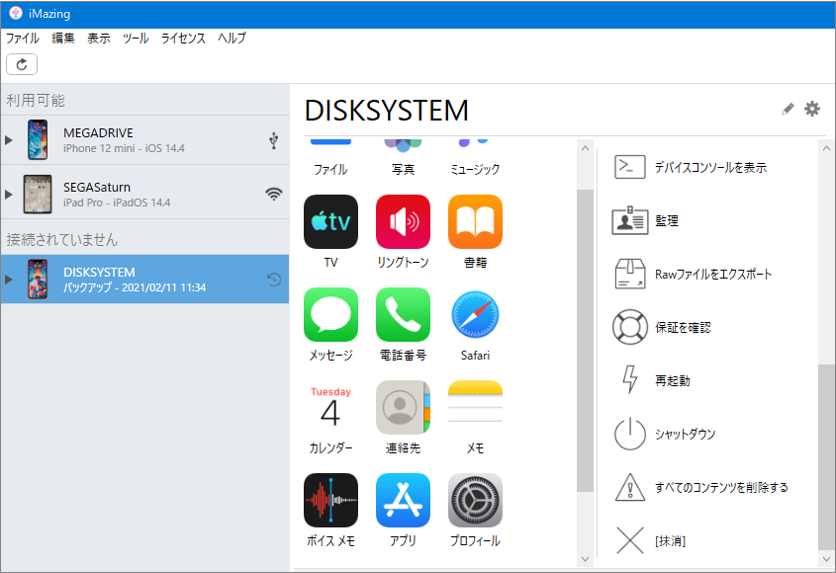
バックアップコピーの作成
バックアップを右クリックし「このバックアップの編集可能なコピーを作成」を選択します。
『安全バックアップ編集』ポップアップが出るので、バックアップコピーとして適当な名前を付けて「続ける」を選択します。
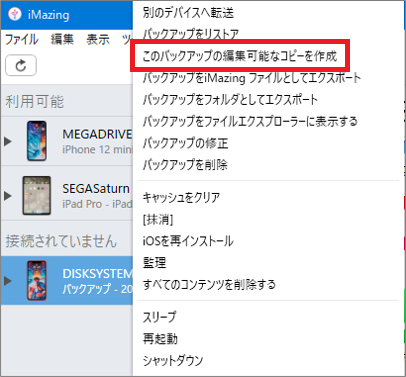
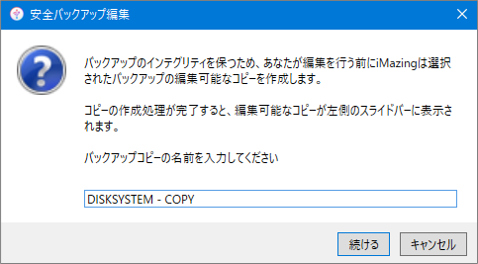
そうすると、以下のように「編集可能なバックアップ」内に、
バックアップコピーが新たに生成されています。
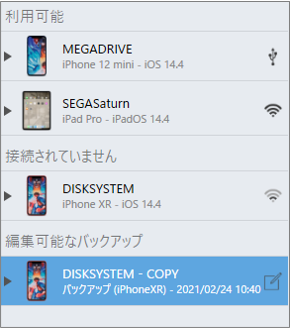
写真の選択
生成されたバックアップコピーから「写真」を選択すると、
無事に iPhone XR のバックアップ内の写真を見つけて一安心できます。
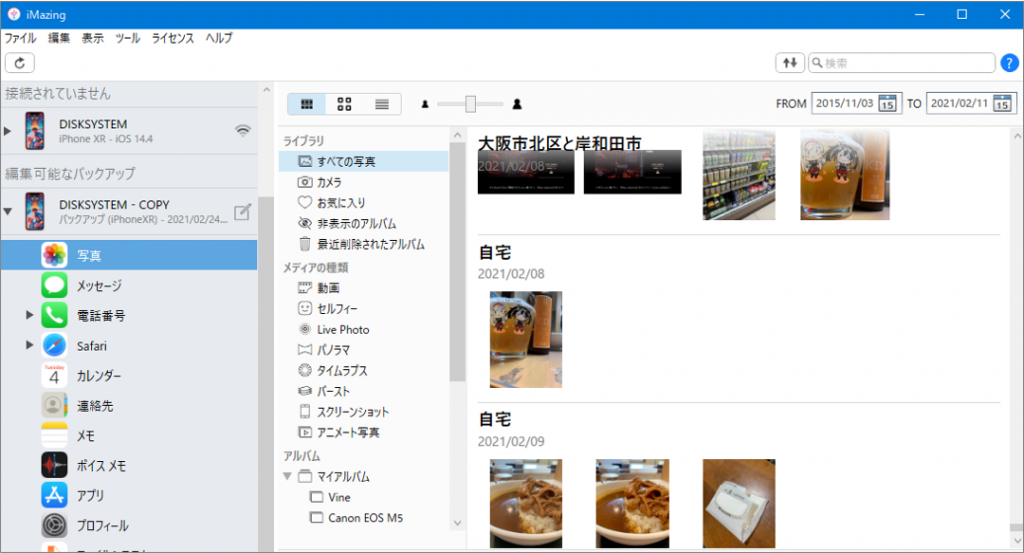
写真>すべての写真 から抽出したい写真を選択します。
今回は「2020年07月 以前の写真がバックアップされていなかった」ので、
右上の FROM ~ TO で、TO の日付を 2020年07月 に指定して、
Cntl+A ですべてを選択しています。
選択し終わったら右下の「エクスポート」を選択します。
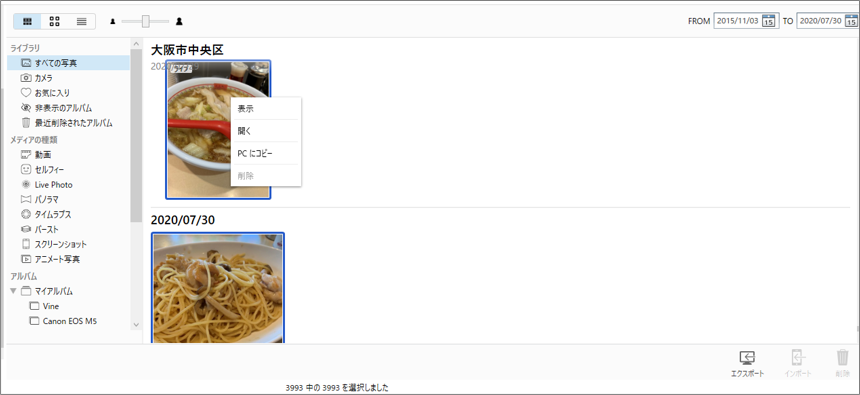
エクスポート設定
すべてを選択した状態でも、更にそこから絞り込むことができます。
私は動画ファイルは別途保存していたので、今回は画像を対象としています。
iPhone の写真形式は一般的な jpeg ではなく HEIC という形式で変換が必要となりますが、なんと iMazing はついでにやってくれます。
「HEICをJPEGに変換する」をチェックしておきましょう。
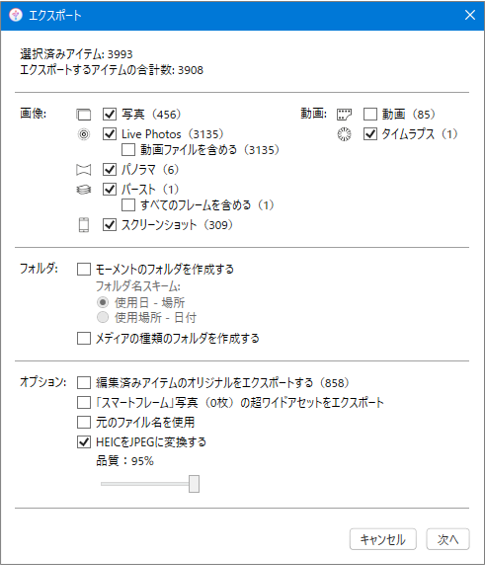
エクスポート
無事に 4000 枚超の iPhone 写真をエクスポートして、
クラウドにバックアップすることができました。
よかったー!!!
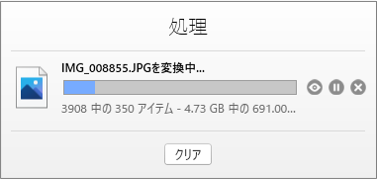
終わったら編集可能なバックアップは削除しましょうね。
おわりに
今回は写真をエクスポートしましたが、音楽ファイルなどもエクスポート可能だと思います。
(これは Mac 側に残っているから使うシチュエーションがあまりないと思うけど)
バックアップ/リストアについては iTunes より使いやすいので、
セールのタイミングで iMazing 買っておくと良いですよ!
あと iPhone 12 mini のサイズ感、サイコー ですよ。

